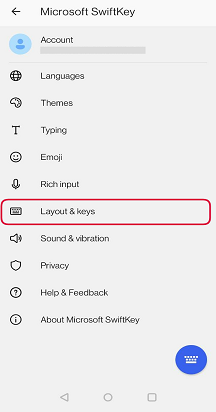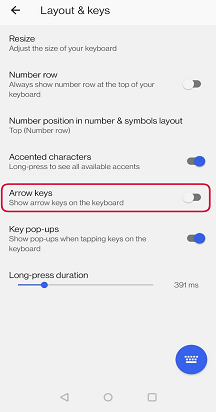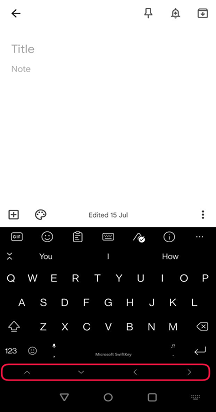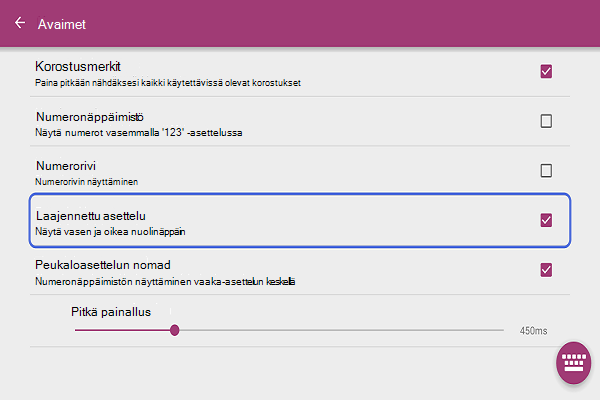Voit lisätä lisätoimintoja Microsoft SwiftKey-näppäimistöön lisäämällä nuolinäppäimiä. Tee näin:
-
Microsoft SwiftKey-sovelluksen avaaminen laitteesta
-
Napauta Asettelu-&-näppäimiä
-
Nuolinäppäimien valitseminen tai valinnan poistaminen
Kun olet ottanut nuolinäppäimet käyttöön asetuksissa, ne näkyvät näppäimistön alareunassa:
Tablettia:
Jos käytät Microsoft SwiftKey tabletissa, voit käyttää laajennettua asettelua, joka antaa sinulle vasemman ja oikean nuolinäppäimen näppäimistön ensimmäisessä ruudussa.
Neljä nuolinäppäintä ovat käytettävissä näppäimistön 2. ruudussa. Voit käyttää tätä napauttamalla '123'-näppäintä.
Tabletin käyttäjät voivat ottaa asetuksen käyttöön seuraavasti:
-
Avaa Microsoft SwiftKey-sovellus
-
Napauta Asettelu-&-näppäimiä
-
Laajennetun asettelun ottaminen käyttöön napauttamalla
Huomautus: Kohdistimen ohjausobjekti voidaan ottaa käyttöön painamalla välilyöntinäppäintä pitkään.
Tätä ominaisuutta ei tällä hetkellä tueta iOS-Microsoft SwiftKey.